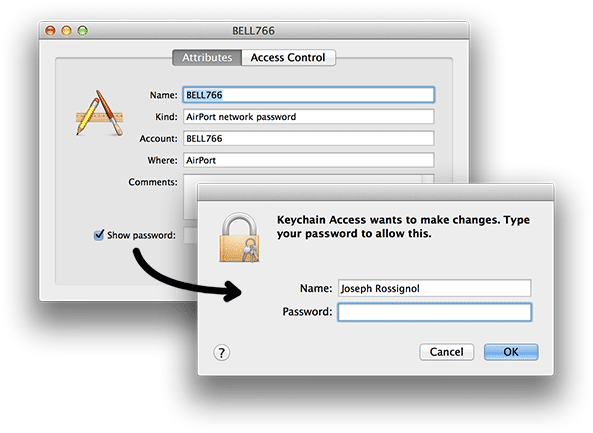Las claves WiFi, para que sean seguras, suelen ser muy largas y complicadas. Si, por algún caso, no la recuerdas o la has olvidado, hoy te mostramos cómo recuperarla para poder conectar más dispositivos.
Lo primero y más sencillo, sin tener que utilizar un dispositivo electrónico. Si no has cambiado la clave WiFi y sigue con la que venía por defecto, prueba a mirar en el router, debería haber una pegatina con la clave o, si no está ahí, debería estar reflejada en los papeles que te proporcionó la compañía al contratar el servicio.
Si tu caso no es este, vamos a ver como puedes recuperarla utilizando tu pc o mac. Recuerda, si tu ordenador no ha sido conectado nunca a la red WiFi, este método no será efectivo.
Desde Windows
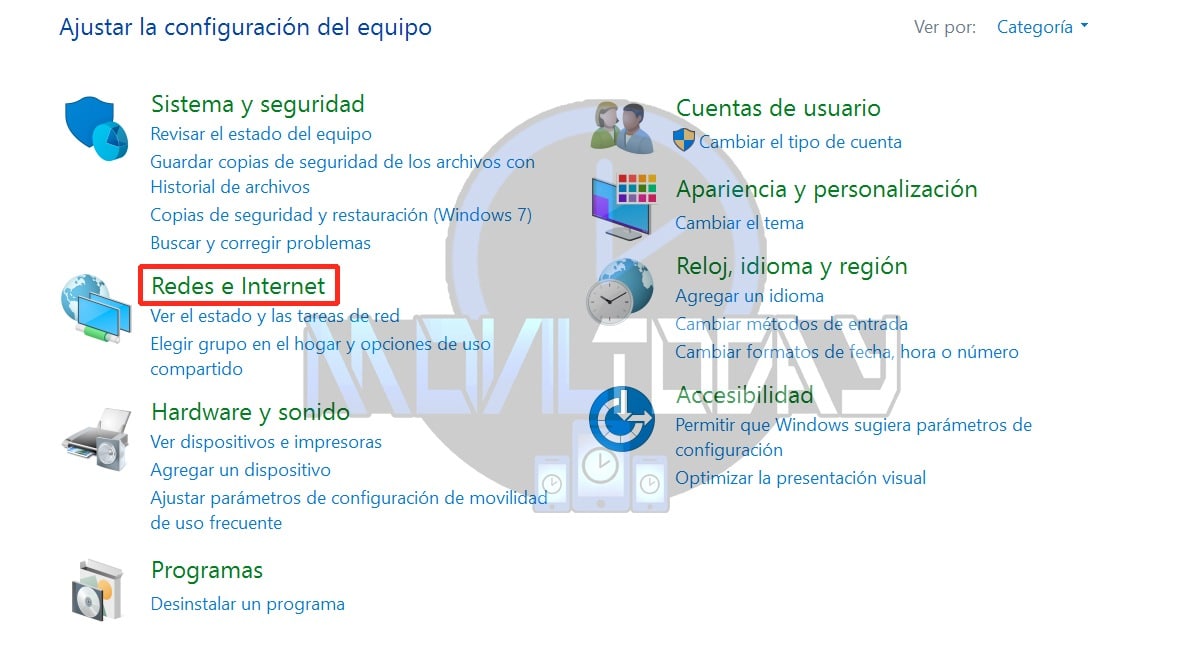
Tan sólo tendremos que ir al panel de control y, allí nos dirigimos a redes e internet. Dentro de dicho menú seleccionamos centro de redes y recursos compartidos.

Una vez dentro, veremos la red WiFi a la que estamos conectados, tan solo tendremos que hacer click sobre el nombre de la red marcado en azul, a la derecha.
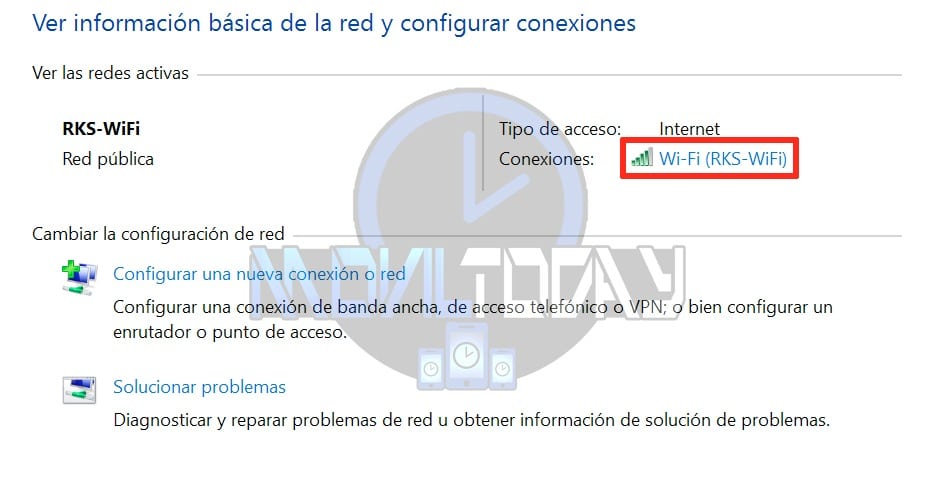
Se desplegará una ventana con la información de estado de red. En ella, iremos a propiedades inalámbricas y, ahí, nos dirigiremos a seguridad y marcaremos la casilla mostrar contraseña.
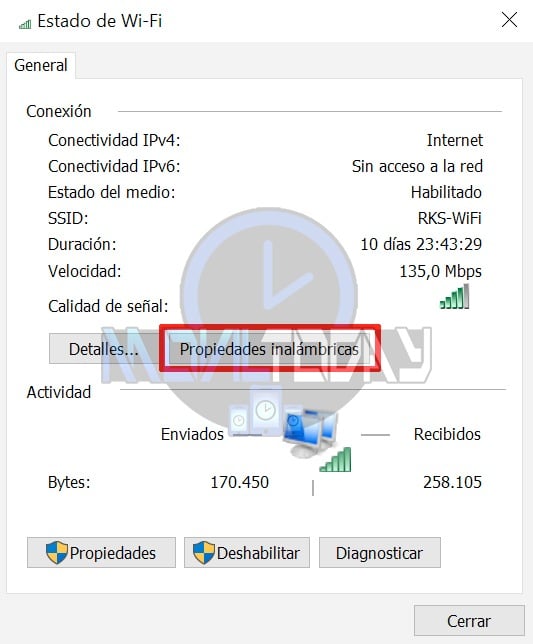
Desde Mac
Los ordenadores de la firma de la manzana cuentan con una utilidad llamada acceso a llaveros, en la que se encuentran almacenadas todas las claves recordadas por el equipo, ya sean de redes WiFi, de aplicaciones o del propio navegador de internet.
Para acceder a esta utilidad, usaremos spotlight. Para abrirlo pulsamos a la vez las tecas cmd y espacio, y una vez hecho esto aparecerá una barra de búsqueda, en la que bucaremos «llaveros». Hacemos click sobre acceso a llaveros.
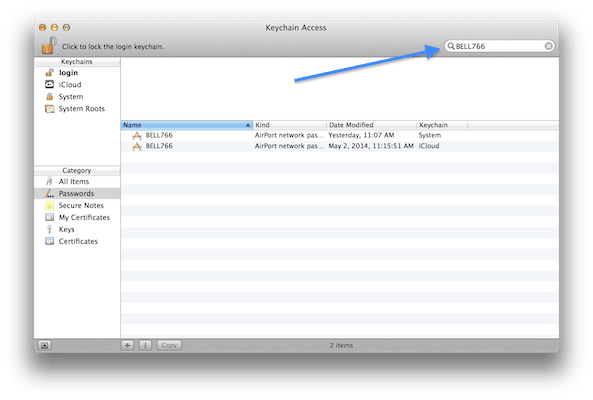
Dentro, buscamos el nombre de la red cuya contraseña queremos recuperar y hacemos doble click sobre ella. Seleccionamos mostrar contraseña, ponemos nuestras credenciales de administrador y listo.